Marketplace 메시지가 Messenger에 표시되지 않는 문제가 있다면 혼자가 아닙니다. 이것은 다양한 장치에 걸쳐 사용자가 공통적으로 제기하는 불만 사항입니다. 물건을 사거나 팔려고 하는데 채팅이 갑자기 사라지면 답답한 경험이 될 수 있습니다. 다행히 시도할 수 있는 몇 가지 솔루션이 있습니다.

이 문서에서는 누락된 Marketplace 메시지를 복원하거나 재발견하는 방법을 설명합니다.
Facebook을 통해 Marketplace Messenger 메시지를 찾는 방법
먼저, 모바일 장치와 데스크톱 모두에서 Messenger에서 Marketplace 메시지를 찾는 일반적인 방법을 살펴보겠습니다. Marketplace 메시징의 세계를 처음 접하고 메시지를 찾을 수 없다면 잘못된 위치를 찾고 있는 것일 수 있습니다. Marketplace 채팅은 개인 메시지와 별도의 영역에 저장됩니다.
모바일 :
- Android 또는 iOS 기기에서 앱을 열고 수평선 메뉴 기호를 탭합니다.
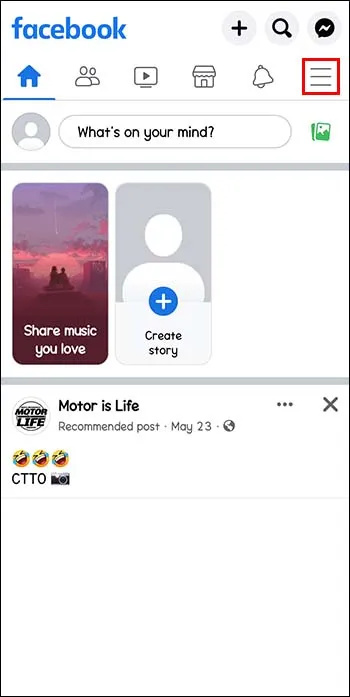
- 사이드 메뉴에서 '마켓플레이스'를 찾아 선택합니다.
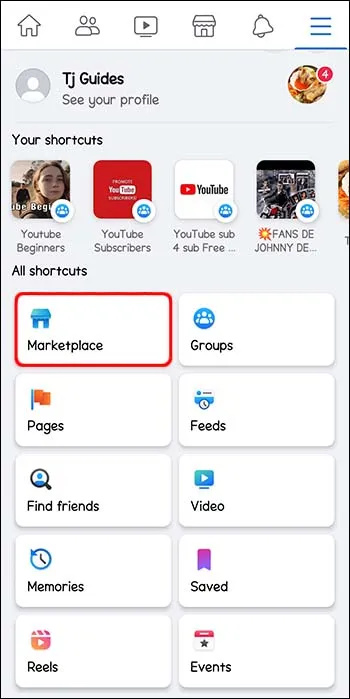
- 그러면 모든 구매/판매 Marketplace 메시지가 나타납니다.
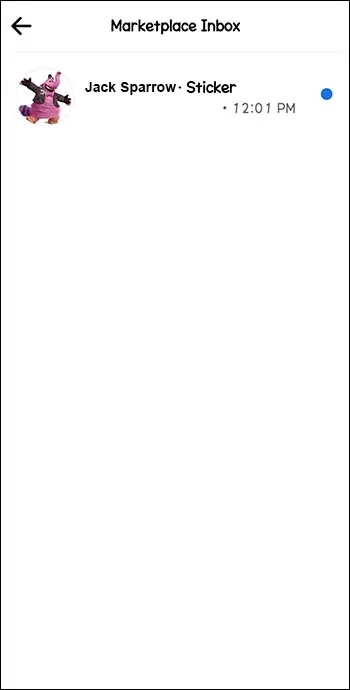
데스크톱에서:
- 메신저 웹사이트를 열고 로그인한 다음 왼쪽에 있는 '마켓플레이스' 아이콘을 클릭합니다. 작은 상점처럼 보입니다.
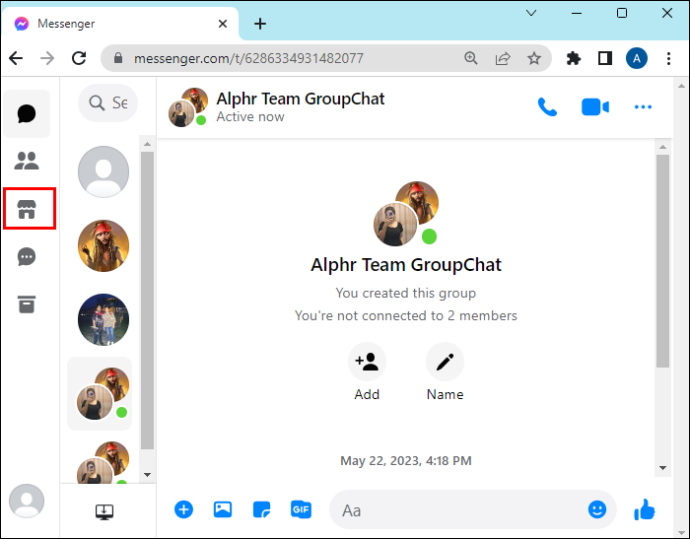
- 모든 Marketplace 관련 메시지가 포함된 'Marketplace Chats'라는 제목의 새 창이 열립니다.
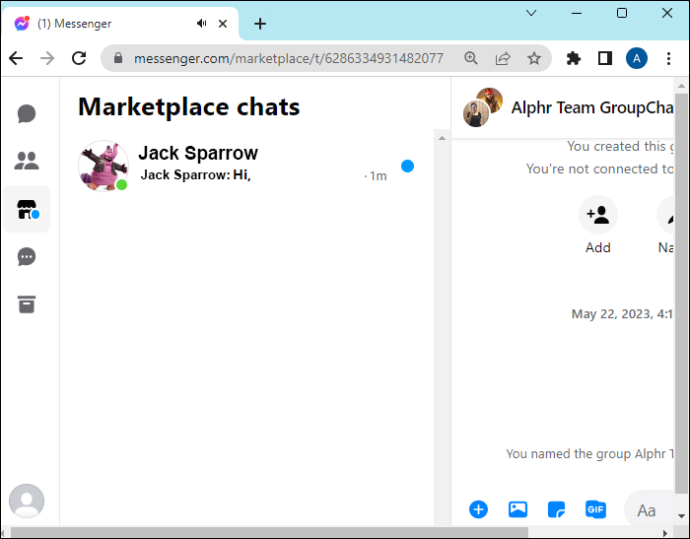
Messenger에서 보관된 Marketplace 메시지를 찾는 방법
경우에 따라 메신저 메시지가 실수로 또는 자동으로 보관될 수 있습니다. 이는 아이템이 판매될 때 Marketplace에서 자주 발생합니다. 메시지가 보관되면 '마켓플레이스 채팅' 영역에서 전체 대화가 사라지므로 사용자에게 혼란을 줄 수 있습니다.
아카이브를 추적하는 방법은 다음과 같습니다.
어떤 종류의 숫양이 창문 10을 가지고 있습니까
모바일 :
- 사이드 메뉴에서 '보관됨' 버튼을 클릭합니다.
데스크톱에서:
- Messenger.com으로 이동한 다음 '채팅'으로 이동하여 '메신저 검색'을 클릭합니다. 대화를 검색하려는 사람의 이름을 입력하고 이름이 나타나면 클릭합니다.
표시되지 않는 Marketplace 메시지에 대한 가능한 솔루션
위의 방법은 Marketplace 메시지에 대해 잘못된 위치를 찾고 있는 경우 빠른 수정을 제공할 수 있습니다. 그러나 Messenger 앱에서 일종의 버그를 처리하는 경우 작동하지 않을 수 있습니다.
그래서 뭐 할까? 시도할 수 있는 몇 가지 해결 방법이 있습니다. 이러한 방법은 항상 작동한다고 보장할 수는 없지만 일부 사용자에게는 성공적인 것으로 입증되었습니다.
- 캐시를 지우는 것은 시작하기에 좋은 방법이며 몇 초 밖에 걸리지 않습니다. 이렇게 하면 Messenger의 기능을 방해할 수 있는 메모리 문제를 해결하는 데 도움이 될 수 있습니다. Android에서 이 작업을 수행하려면 '설정'으로 이동한 다음 '앱'으로 이동하세요. 앱 목록에서 '메신저'를 찾아 탭한 다음 '캐시 지우기' 버튼을 클릭합니다. iOS 사용자는 이 작업을 수행할 수 없으므로 다음 솔루션으로 건너뛰어야 합니다.
- 기기를 다시 시작하면 Marketplace 메시지가 반환될 수도 있습니다. 왜? 음, 때로는 휴대폰과 태블릿에 네트워크 또는 데이터 문제가 있습니다. 특히 오랫동안 켜져 있는 경우에 그렇습니다. 장치를 재부팅하면 모든 것이 재설정되고 시스템의 결함을 제거할 수 있습니다.
- 캐시를 지우거나 휴대폰을 재부팅해도 작동하지 않으면 앱을 다시 설치해 보세요. 먼저 메신저 앱을 삭제한 다음 다시 찾으십시오. 구글 플레이 스토어 또는 앱 스토어 . 다시 로그인하여 작동하는지 확인하기 전에 설치 프로세스가 완료될 때까지 기다리십시오. 이것은 최신 버전의 소프트웨어를 가지고 있는지 확인하므로 효과적인 방법이 될 수 있습니다.
- 일부 사용자가 권장하는 또 다른 기술은 채팅에서 나온 단어나 대화 상대의 이름을 메신저 검색창에 입력하는 것입니다. 찾으려는 채팅이 검색 결과 목록에 나타날 수 있습니다.
- Messenger에서 Marketplace 메시지를 보는 확실한 방법은 데스크톱 버전을 사용하는 것입니다. 사라지는 메시지 문제는 모바일 사용자에게만 영향을 미치는 것으로 보이므로 컴퓨터나 노트북에서 로그인하면 해결될 것입니다. 가장 편리한 옵션은 아닐 수 있지만 아무 것도 작동하지 않는 경우 유용한 솔루션입니다.
- 다른 모든 방법이 실패하면 Messenger 앱에서 Facebook 앱 또는 웹사이트로 전환할 수도 있습니다. Messenger에 직접 표시되지 않는 메시지는 여전히 Facebook에 표시되어야 합니다. 앱을 사용하는 경우 '마켓플레이스' 상점 아이콘을 누른 다음 '프로필' 버튼을 누릅니다. 마지막으로 '받은 편지함'을 눌러 모든 관련 채팅을 확인합니다. 컴퓨터에서 Facebook에 로그인하고 사이드 메뉴에서 'Marketplace'를 찾은 다음 'Inbox'를 찾습니다.
FAQ
Marketplace 메시지를 볼 수 없는 이유는 무엇입니까?
Marketplace 메시지가 Messenger에서 사라지는 몇 가지 가능한 설명이 있습니다. 버그나 결함과 같은 소프트웨어 문제일 수 있습니다. 다시 로드하거나 다시 설치하면 문제가 해결될 수 있습니다. 적절한 Marketplace 섹션을 보고 있지 않거나 항목이 판매된 후 채팅이 자동으로 보관되었기 때문일 수도 있습니다.
Messenger에서 Marketplace 메시지를 받을 수 있나요?
예, 모바일 또는 데스크톱 모두에서 메신저를 통해 Marketplace 메시지를 찾을 수 있어야 합니다. 메뉴를 사용하여 'Marketplace'를 찾은 다음 탭하거나 클릭하여 구매 및 판매 채팅에 액세스하십시오.
보관된 Marketplace 메시지를 복원하려면 어떻게 해야 합니까?
상품이 판매된 후 마켓플레이스 채팅이 보관되는 것은 정상입니다. 하지만 해당 메시지를 복구하고 다시 읽어보거나 구매자/판매자에게 다시 연락하고 싶을 수 있습니다. 이렇게 하려면 '보관됨' 섹션에 들어가서 복구하려는 채팅을 찾으십시오. 거기에서 간단히 읽을 수도 있고 완전히 보관 해제하려면 채팅을 누른 상태에서 표시되는 '보관 취소' 버튼을 탭하면 됩니다. 같은 사람에게 새 메시지를 보내면 채팅이 받은 편지함으로 다시 돌아옵니다.
Marketplace를 통해 메시지를 보내는 것이 안전한가요?
Facebook Marketplace는 비교적 안전합니다. Marketplace 채팅을 포함한 모든 채팅에는 종단간 암호화가 적용되어 비공개로 안전하게 보호됩니다. 그러나 다른 메시징 앱과 마찬가지로 누군가가 귀하의 비밀번호를 알고 있다면 귀하의 계정을 해킹할 가능성이 항상 있습니다. 당신은 할 수 있습니다
이러한 기술을 사용하여 손실된 마켓플레이스 메시지 복구
다음에 마켓플레이스 채팅이 사라진 것 같더라도 절망하지 마십시오. 위에 나열된 많은 기술과 솔루션 중 하나를 사용하여 다시 가져와 채팅을 계속하십시오. 대부분의 경우 메시지는 영원히 사라지지 않고 잘못 배치됩니다.
Marketplace 메신저를 자주 사용하시나요? 채팅 및 메시지가 무작위로 사라지는 문제가 있었던 적이 있습니까? 아래 댓글 섹션에서 모든 정보를 알려주세요.









